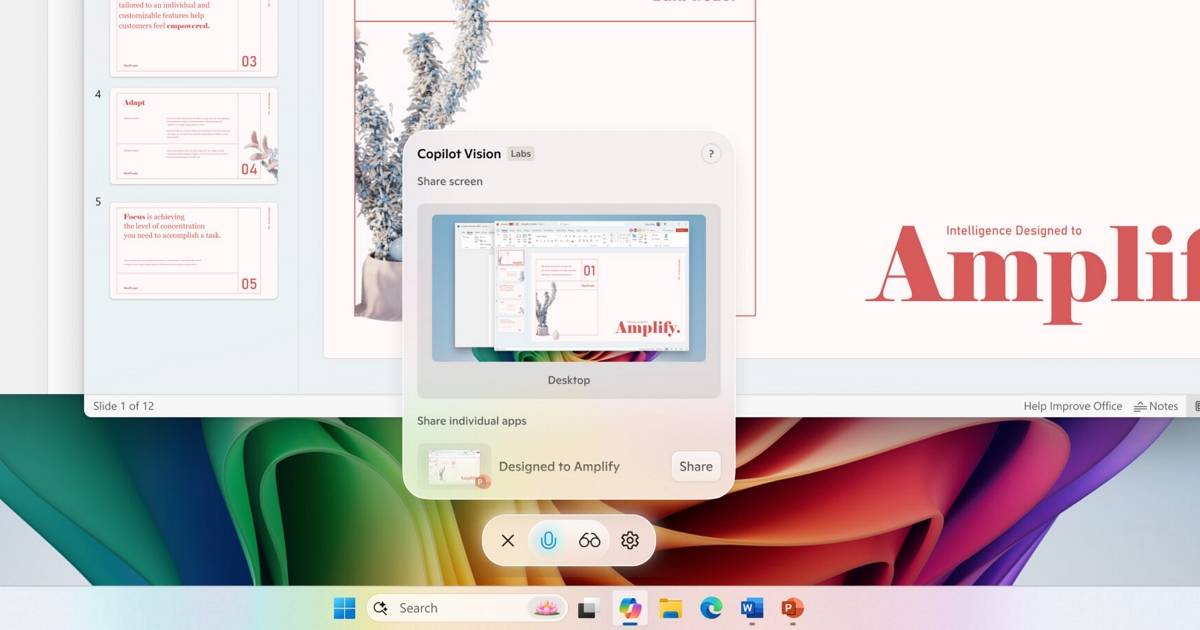
微軟持續強化其 AI 助理 Copilot 的功能,近日向 Windows Insider 會員推播了針對 Copilot 應用程式及其 Vision 功能的重大更新。這次改版後,Copilot 不再只能檢視單一或數個應用程式,而是能直接查看整個 Windows 11 桌面,讓 AI 助理的輔助能力更上一層樓。
首先,簡單解釋一下 Copilot Vision。它是微軟 Copilot AI 助理的一項核心功能,主要讓 Copilot 能夠「看」懂並分析螢幕上的內容。
然而,以往的 Copilot Vision 功能,在辨識範圍上有所限制,通常只能看到單一或特定的應用程式視窗。像是Copilot Vision For Edge,就只能在Edge瀏覽器裡使用。
這表示如果你想讓 Copilot 協助你處理一份文件,你必須確保該文件應用程式是開啟且處於前景狀態,Copilot 才能辨識並理解其中的內容。它無法同時看到你桌面上的其他應用程式、開啟的檔案,或是你的整個操作環境。使用者必須不斷切換視窗,才能讓 Copilot 理解不同的情境,這在多工處理時會顯得有些不便。
全新「桌面分享」功能,Copilot 看見你的螢幕
從版本 1.25071.125 開始,所有 Windows Insider 通道的會員都能體驗到這項全新的 Copilot Vision 功能。使用者現在可以將整個桌面分享給 Copilot,這代表 AI 能「看見」你在螢幕上看到的所有內容,並即時提供必要的資訊和協助。
有了桌面分享功能,Copilot 不再只是被動的問答工具,更能主動參與你的工作流程。你可以隨時向 Copilot 詢問關於目前螢幕上應用程式的提示、改進建議、深入見解,甚至是操作指導。無論是需要創意專案的靈感、修改履歷的建議,或是玩新遊戲時的攻略指引,Copilot 都能即時提供協助,彷彿擁有一位隨時在旁的智慧導師。
啟用這項功能也非常簡單。只要開啟 Copilot 應用程式,點擊對話框中的「眼鏡」圖示,然後選擇你想分享的桌面,就可以開始向 Copilot 提出你的問題了。
語音指令更直覺,隨時啟動 Copilot Vision
除了手動點擊,這次更新也讓啟動 Copilot Vision 變得更加便利。現在,Windows 11 使用者在與 Copilot 進行語音對話時,也能直接啟用 Copilot Vision。微軟表示,只要你開始用語音與 Copilot 交流,「眼鏡」圖示就會自動出現,讓你能更流暢地切換語音與視覺互動模式。
這項 Copilot Vision 的更新目前正逐步向所有 Windows Insider 會員推出,但需留意的是,這些新功能僅限於已啟用 Copilot Vision 的國家/地區。由於是分階段推播,如果你的 Copilot 應用程式已更新至版本 1.25071.125 或更高版本,但仍未看到這些新功能,微軟表示可能需要幾天的時間才能完全上線。
- 延伸閱讀:統一資訊導入 GitHub Copilot 程式碼AI助手:協助新進人員掌握專案架構、每月減少 315 小時人工工時
- 延伸閱讀:微軟 Copilot 正測試 o4-mini-high 模型,有望免費提供更強版 ChatGPT 功能
- 延伸閱讀:微軟更新 Windows 11 右鍵選單「Ask Copilot」,但你可能不會喜歡這個改動
- 延伸閱讀:微軟 Copilot 將支援語音喚醒「Hey Copilot!」,開放測試

請注意!留言要自負法律責任,相關案例層出不窮,請慎重發文!